Как подключить часы хуавей к телефону хуавей
Обновлено: 19.09.2024
С появлением первых Apple Watch рынок носимых устройств вступил в фазу невероятной популярности. Люди стали менять механические часы на цифровые, делая выбор в пользу продукции Apple. Китайские производители, осознавшие масштаб спроса на подобную электронику, тоже подключились к процессу.
Функции и возможности часов Хуавей и Хонор
Смарт-часы, сделанные в Китае, отличаются низкой ценой, а их функционал сопоставим с возможностями Apple Watch. В этой связи все большую популярность продолжают набирать носимые аксессуары Huawei и Honor.
Honor – суббренд компании Хуавей, ориентированный на европейский рынок. По сути устройства двух марок очень похожи друг на друга.
Нельзя сказать, что на рынке можно встретить огромное количество моделей часов от Huawei и Honor. Как правило, каждый бренд выпускает по одному устройству в год. Поэтому есть смысл сравнить 2 самые популярные модели:
- Huawei Watch GT2;
- Honor Magic Watch 2.
Из таблицы станет ясно, чем отличаются устройства, и какими функциями они оснащены.

| Особенность | Huawei Watch GT2 | Honor Magic Watch 2 |
| Тип экрана и диагональ | AMOLED, 1,39 дюйма | AMOLED, 1,2 дюйма |
| Разрешение дисплея | 454х454 | 390х390 |
| Габариты | 45,9х45,9х10,7 мм; 41 грамм | |
| Материал корпуса | Сталь | |
| Материал ремешка | Кожа | Силикон или кожа |
| Датчики | Акселерометр, гироскоп, барометр, альтиметр, GPS, Bluetooth 5.1 | |
| Пульсометр | Есть | |
| Уровень кислорода в крови | Есть | Нет |
| Оповещение о звонках | Есть | |
| Защита корпуса | IP 67 | |
| Аккумулятор | 455 мАч | 215 мАч |
Получается, что устройства мало чем отличаются друг от друга. В обоих случаях покупатель видит перед собой смарт-часы для отслеживания и анализа активности. Оба устройства измеряют пульс, подсчитывают количество шагов, а также предоставляют подробную информацию о тренировках.
Единственное преимущество часов Хуавей – измерение уровня кислорода в крови. Кроме того, дизайн аксессуара Huawei более строгий. В этом смысле девайс Хонор ориентирован на молодую аудиторию. Также оценить определенную разницу между гаджетами можно после просмотра следующего видео.
Как бы то ни было, серьезных отличий по функциональности не замечено. Выбирать то или иное устройство необходимо отталкиваясь от собственного вкуса. Стоимость девайсов находится на примерно одинаковом уровне (12-15 тысяч рублей).
Помимо смарт-часов в линейке устройств Huawei и Honor есть умные браслеты, которые пользуются невероятной популярностью.
Какие приложения нужны для подключения часов к телефону Хонор
Сопряжение смарт-часов с телефоном происходит по протоколу Bluetooth. Это способ беспроводной связи, который действует на расстоянии 10-100 метров в зависимости от версии блютуз.
В отличие от беспроводных наушников, часы нельзя подключить к телефону просто через меню настроек. Владельцу смартфона Хонор понадобится скачать специальное приложение. Оно называется «Huawei здоровье». Как правило, программа уже предустановлена на телефон. Но если в руках мобильное устройство Сяоми, Самсунг или другой марки, понадобится открыть Google Play и найти соответствующее ПО.

К сожалению, для сопряжение не подойдет другое фитнес-приложение вроде Mi Fit или Samsung Health. Вне зависимости от марки смартфона человеку все равно потребуется загрузить софт от Хуавея. Но переживать относительно того, что владельцу умных часов, не предоставляется широкий выбор подключений, не стоит. Huawei Health обладает всем необходимым функционалом, чтобы следить за тренировками или просто считать шаги:
- подсчет шагов, пройденного расстояния, и сожженных калорий;
- разные режимы тренировок;
- подробный анализ тренировочного процесса, включая частоту сердечного ритма и перепады высот;
- продвинутая система анализа качества сна;
- множество функций кастомизации часов, включая изменение главного экрана;
- настройка уведомлений и прочих фишек аксессуара Huawei или Honor.
В этой связи каждому человеку, который желает подключить смарт часы Хуавей или Хонор, нужно позаботиться о загрузке и установке специального ПО. Скорость скачивания будет зависеть от качества интернет-соединения, а установка выполнится за несколько секунд.
Как подключить часы к телефону Хонор
Как уже отмечалось ранее, для сопряжения со смартфоном, нам понадобится приложение Huawei Health. Далее нужно действовать по следующему сценарию:
- Зарядить оба девайса.
- Активировать блютуз на телефоне.
- Открыть приложение Huawei Здоровье.
- Нажать кнопку «+» для добавления нового устройства.
- Перейти в категорию «Умные часы».
- Выбрать свою модель.
- Нажать кнопку сопрячь.

После этого начнется сам процесс сопряжения. Помните, что для подключения на телефоне должен быть активирован датчик блютуз. Его включение происходит через панель быстрого доступа или настройки.
Первое подключение может занять 10-20 минут, так как с телефона на часы будут перекидываться обновления. В дальнейшем аксессуар будет автоматически сопрягать за пару секунд при наличии Bluetooth-соединения.
Как заряжать часы
По заявлению производителя, новые модели часов Хуавей и Хонор способны работать до 10 дней. Но все равно их периодически придется ставить на зарядку. Специально для таких целей в комплекте поставки уже лежит зарядная станция и кабель.

А вот о блоке питания придется позаботиться самостоятельно. То ли разработчики сэкономили деньги на этом важнейшем элементе комплекта поставки, то ли просто сэкономили свободное место в коробке. Как бы то ни было, нужно будет найти блок питания с разъемом USB-A. Если он есть, то покупателя можно поздравить. Он сразу же может поставить часы на зарядку.
Для этого понадобится подключить коннекторы зарядной станции к нижней части корпуса часов, а элемент питания соединить кабелем USB с адаптером питания, вставленным в розетку.

Несмотря на то, что часы оснащены скромным аккумулятором по сравнению с современными смартфонами, зарядка происходит не моментально. На полное восстановление энергии от 0% потребуется полтора часа. Впрочем, это тоже не очень много, чтобы начать говорить о Huawei или Honor в негативном ключе. Как только аксессуар зарядится, его снова можно надевать на руку и получать удовольствие от опыта эксплуатации.
Как настроить часы
Конечно, функционал смарт-часов и близко не стоит перед возможностями смартфона. Да даже в сравнении с Apple Watch преимущество оказывается на стороне аксессуара американской компании. Но все равно часы Хонор и Хуавей требуют точечной настройки. Это позволяет владельцу устройства сохранить заряд аккумулятора, если он отключает бесполезные функции, или наоборот выжать полный максимум из девайса.
Настройка гаджета происходит через рассмотренное ранее приложение Huawei Health. Так, через ПО вы можете сразу же сменить циферблат на более привлекательный.

Также в настройках часов можно активировать функцию TruSleep. Она следит за состоянием сна, отталкиваясь от частоты сердечных сокращений пользователя. В итоге утром хозяин девайса может прочитать подробный анализ и сделать вывод относительно корректировки сна.

Примерно так будет выглядеть отчет, подготовленный умными часами:


Как подключить часы к другому телефону
Несмотря на то, что производством данного гаджета занимается Huawei и Honor, часы отлично работают в комбинации со смартфоном любой другой марки. Это может быть Xiaomi, Samsung, OnePlus и даже iPhone. Главное условие для подключения – заблаговременно скачать и установить приложение Huawei Здоровье.
Дальнейший план действий не отличается от того, как настраивалось сопряжение на Хоноре.

То есть хозяину смартфона понадобится открыть обозначенную программу, нажать «+», выбрать свои часы и нажать кнопку «Сопрячь». Через пару минут подключение будет настроено.
Обратите внимание на то, что смарт-часы работают в связке только с одним смартфоном. То есть для подключения к другому аппарату понадобится сначала отключить девайс от старого телефона.
Как подключить к телефону еще одни часы
Также вы можете настроить сопряжение с другими часами на своем телефоне. Например, с фитнес-браслетом Honor Band. Принцип действий ровно такой же, как и с Honor Magic Watch. Просто открываем приложение, нажимаем кнопку «+» и выбираем другой девайс.

Но тут будет действовать такое же ограничение, как и в случае с подключением к другому смартфону. То есть сначала необходимо отменить сопряжение с часами, а уже потом соединяться с другим носимым устройством.
Кроме того, не забывайте, что приложение Huawei Health работает только в связке с техников Хонор и Хуавей. Для часов Apple, Xiaomi или Samsung нужно использовать другую программу.
Распространенные проблемы
Умные часы – очень интересное устройство, которое не случайно стало особенно популярным за последние 2-3 года. Но до сих пор технология подключения работает не всегда корректно. В этой связи у некоторых пользователей возникают проблемы с настройкой или сопряжением гаджета. Способы исправления самых распространенных ошибок указаны ниже.
Действия, которые необходимо выполнить, чтобы подключить устройства, могут отличаться в зависимости от производителя и модели часов или браслета. Следуйте инструкциям в руководстве пользователя или обратитесь на горячую линию для получения дополнительной информации.
1. Перед сопряжением Bluetooth-устройства с телефоном выполните следующие действия.
- Убедитесь, что ваш телефон и Bluetooth-устройство включены и достаточно заряжены. Расстояние между устройствами не должно превышать радиус действия Bluetooth (10 метров).
- При использовании некоторых устройств необходимо загрузить и установить на телефон соответствующее приложение. К примеру, при использовании часов и браслетов Huawei необходимо загрузить приложение HUAWEI Health (Здоровье), а при использовании браслетов Xiaomi — приложение Mi Fit.
Примечание. Телефоны Huawei не поддерживают обнаружение и сопряжение со сторонними устройствами BLE на экране настроек Bluetooth. Для подключения к таким устройствам необходимо загрузить и установить соответствующее приложение.
- Чтобы узнать, какое приложение необходимо для сопряжения Bluetooth-устройства с телефоном, обратитесь к руководству пользователя соответствующего устройства или в службу поддержки пользователей.
- Способы включения режима видимости для других Bluetooth-устройств отличаются в зависимости от производителя и модели устройства. Для получения более подробной информации обратитесь к руководству пользователя соответствующего устройства или в службу поддержки пользователей.
- Необходимо сбросить настройки или восстановить заводские настройки Bluetooth-устройств, которые были ранее сопряжены с другими телефонами.
2. Ниже приведен способ сопряжения с HUAWEI TalkBand B6 и HUAWEI WATCH GT. Для получения информации о сопряжении устройств других моделей и производителей см. руководство пользователя или обратитесь в службу поддержки клиентов производителя данного устройства.
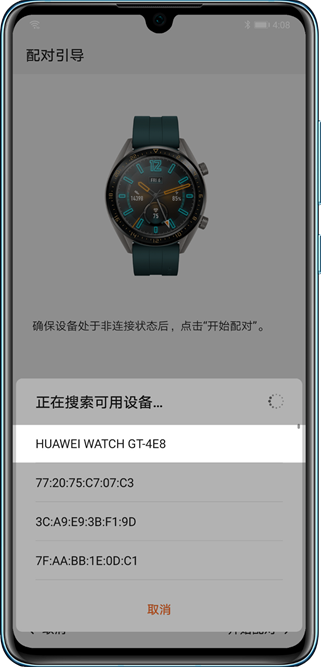
3. Если после выполнения вышеописанных операций не удается обнаружить часы или браслет с помощью телефона, выполните следующие действия.
- Используйте два телефона, на которых нет записей о сопряжении, для поиска Bluetooth-устройства. Если не удается обнаружить устройство с помощью обоих телефонов, выполните следующие действия.
- Перезагрузите часы или браслет и повторите попытку.
- Восстановите заводские настройки часов или браслета.
- Если проблема не устранена, возможно, устройство неисправно. Следуйте инструкциям в руководстве пользователя или обратитесь на горячую линию для получения дополнительной информации.
- Если не удается обнаружить Bluetooth-устройство только с помощью одного телефона, выполните следующие действия.
- Выключите и включите Bluetooth на телефоне, а затем повторите попытку.
- Перезагрузите телефон и повторите попытку.
- Откройте на телефоне раздел Настройки, найдите и выберите опцию Сброс настроек сети, а затем повторите попытку.
Если проблема не устранена, возьмите ваше устройство и телефон и обратитесь в авторизованный сервисный центр Huawei.

Устройство часов

Как заряжать часы
Чтобы зарядить часы, достаньте из коробки зарядное устройство и кабель к нему. Положите часы на круглую магнитную площадку так, чтобы их зарядные контакты совпали. Подсоедините кабель одним концом к площадке, а другим к сетевому зарядному устройству смартфона и воткните последнее в розетку. Вы можете заряжать смарт-часы и от других источников: ноутбука, планшета, пауэрбанка и пр.При правильной установке на зарядку, на экране часов отобразится уровень зарядки и появится надпись с предложением убедиться в чистоте зарядных контактов. Когда уровень достигнет ста процентов, снимите гаджет с зарядки. Перед первым использованием обязательно зарядите часы.
Управление часами
Управлять часами вы можете при помощи двух боковых кнопок и сенсорного экрана. Верхняя кнопка (кнопка питания) отвечает в первую очередь за включение и выключение гаджета. Для включения часов нажмите и удерживайте кнопку, а для выключения нажмите и удерживайте до вызова меню, в котором выберите выключение. Есть и другой способ выключения: нажать на значок выключения на экране и выбрать Настройки / Система / Выключить. Если экран погас, короткое нажатие верхней кнопки активирует его, а нажатие на включенном экране вызовет раздел приложений. С помощью этой же кнопки вы можете всегда вернуться на главный экран. Нижняя кнопка нужна для блокировки / разблокировки часов и перехода в раздел тренировок. Помимо перечисленных функций обе кнопки помогут вам в управлении режимами тренировок: запустить, поставить на паузу или просмотреть данные.У нижней кнопки кроме одинарных долгих и коротких нажатий есть еще и настраиваемое двойное нажатие. Вы можете задать на нее в настройках работу того приложения из списка доступных, которое удобно вам, например, аудиоплеера, пульсометра и так далее.
На сенсорном экране работают стандартные жесты: листания (свайпы) и тапы (касания). При перелистывании экрана вправо или влево вы сможете перемещаться по экранам, причем при переходе внутрь раздела свайп вправо вернет вас на экран назад. Свайпы вверх и вниз позволяют просматривать меню, также при свайпе вверх разворачивается дополнительная информация, а при свайпе вниз открывается шторка уведомлений. Касания помогут выбрать конкретный пункт меню или нажать кнопку на экране.
Как подключить часы Huawei Watch GT 2 к телефону
Установка приложения «Здоровье» (Huawei Health)
Включите ваши часы и при необходимости выберите язык и примите соглашения. Теперь вам необходимо запустить на телефоне мобильное приложение «Здоровье» (Huawei Health). Если у вас его еще нет, скачайте его из своего магазина приложений (App Store, «Play Маркет»), установите и откройте. Вверху есть значок трех точек. Нажмите на него, кликните по строке «Добавить» и выберите «Умные часы». Не забывайте по ходу подключения давать разрешения на подключение Bluetooth, на доступ к местоположению и так далее. Нажмите по строке Huawei Watch GT 2 (если ее нет, обновите список) и кликните по кнопке «Сопрячь».С помощью модуля Bluetooth приложение начнет поиск находящихся поблизости смарт-часов и отобразит на экране название их модели. Кликните по строке с названием часов и подтвердите сопряжение на часах, для чего кликните по галочке на них. В случае удачного подключения на часах появится надпись «Сопряжено». Если часы не хотят подключаться к телефону, попробуйте перезагрузить телефон, перезагрузить часы или обновить приложение Huawei Health.
Подключение к другому телефону

Настройка часов Huawei Watch GT 2
Сразу заметим, что полный функционал часов проявляется только при работе с телефонами на Android. С телефонами на iOS не получится проверить уровень стресса, нельзя создать плейлист для плеера, меньше циферблатов и есть некоторые другие ограничения.
Как установить циферблаты на Huawei Watch GT 2

Уровень стресса и дыхательные упражнения
На часах Huawei Watch GT 2 появилась новая функция «Уровень стресса». Она замеряет уровень вашего стресса на основе изменений пульса и выдает вам подходящие рекомендации. Для ее запуска нажмите верхнюю кнопку, выберите строку «Стресс» и следуйте инструкции на экране.Часы предложат вам активировать эту функцию в мобильном приложении «Здоровье» (Huawei Health) и пройти необходимое тестирование. Откройте приложение и на вкладке «Здоровье» кликните по разделу «Стресс» (пока работает только на Android). Вначале познакомьтесь с самой технологией измерения стресса, кликнув по слову «Еще» (три точки) и выбрав «Сведения». Затем выберите в этом же разделе «Еще» пункт «Калибровка» и ответьте на предложенные вопросы. После этого запустите «Тест на стресс» и следите за результатами через приложение «Здоровье» или на часах при помощи виджета «Стресс» (нажмите верхнюю кнопку и листайте влево).
Если вы обнаружите у себя высокий уровень стресса, то можете воспользоваться еще одной функцией — дыхательными упражнениями. Для ее запуска нажмите верхнюю кнопку часов, выберите строку «Дыхательные упражнения» и дышите в том темпе, который рекомендуют часы. При этом вы можете сами задать временной интервал упражнения при помощи левой иконки часов или темп при помощи правой иконки фильтра.
Ответы на звонки
С появлением в часах Huawei Watch GT 2 микрофона и динамика на них можно совершать полноценные звонки без телефона. Для этого во время звонка нажмите зеленый значок снятой трубки для ответа или желтый значок лежащей трубки для отклонения звонка. Во время разговора вы можете изменить громкость, отключить микрофон или завершить разговор. Для изменения громкости кликните на экране по значку громкоговорителя и двигайте пальцем ползунок по экрану или нажмите нижнюю кнопку, а затем обеими кнопками меняйте уровень. Так как часы быстро гаснут во время беседы, не забывайте активировать экран нажатием верхней кнопки.Во время звонков часы имеют доступ к телефонной книге вашего смартфона, но своего списка контактов в них нет. Поэтому перезвонить с часов можно только контактам из истории вызовов или из «Избранного». В последнем случае вам придется вначале задать «Избранное» на своем смартфоне.
Работа с плеером
В часах Huawei Watch GT 2 теперь есть собственный накопитель емкостью 4 Гб, из которых доступно чуть больше половины. Это позволит вам закачать на часы множество любимых треков и слушать их прямо с часов с блютуз-наушниками или без них. Для прослушивания музыки нажмите верхнюю кнопку часов и пролистайте экран влево до появления виджета плеера. С его помощью вы можете запускать или ставить на паузу трек, включать следующую или предыдущую композицию, выбирать порядок проигрывания и регулировать громкость.Нажав на значок трех точек внизу, вы сможете выбрать устройство для проигрывания музыки. При выборе часов плеер будет работать независимо от телефона, при выборе телефона часы будут управлять его плеером. Непосредственно с Play Music закачать музыку не получится, но вы можете сделать это со смартфона на Android, то есть без подключения к ПК. Для часов подходят треки в формате mp3, которые можно выбрать и закачать через приложение «Здоровье».
Собственный динамик часов достаточно громкий, поэтому можно слушать музыку и без гарнитуры. Но если вы хотите воспользоваться bluetooth-наушниками, кликните на часах по верхней кнопке, выберите «Наушники» и следуйте инструкции на часах.
Другие настройки

Если вы основательно изучите все возможности умных часов Huawei Watch GT 2, то будете без труда отвечать на звонки или слушать музыку вдали от смартфона, в нужный момент пользоваться компасом, барометром и другими полезными инструментами. Вы также сможете собирать обширную информацию о тренировках, качестве своего сна, уровне стресса, что поможет принять меры по улучшению качества жизни.
Что делать, если в приложении huawei health нет циферблатов?
Если в приложении не отображаются циферблаты, то установите регион пребывания Франция. Для этого необходимо достать сим-карту, отключить интернет и мобильную сеть. Перезапустите гаджет, сразу поменяйте регион. Включите интернет, верните симку обратно.
Дизайн экрана можно менять по настроению, ориентируясь на помещаемое мероприятия или созданный образ. Некоторые юзеры подбирают изображение на экране под цвет ремешка, желая таким образом выделиться среди толпы. Показать, что им доступно то, что не предлагается в стандартных настройках.
В приложении
Разработчики для новых умных часов предлагают обновления, используя специальное приложение на мобильном телефоне. Функция активируется на смартфоне и переносится на часы.
Важные особенности смарт-часов от huawei
Смарт-часы от Хуавей используют собственную ОП. Существует возможность использования Плей Маркета (магазин приложений), в котором можно скачивать дополнительные приложения для удобного использования гаджета. То есть, девайс занимает промежуточное место между смарт-часами и фитнес-браслетом. Классический дисплей — изображение стрелочных часов, даты, количество сделанных шагов и показатели пульса.
Как поменять циферблат на huawei и honor watch
Способы изменения характерны различным подходом, но с равной долей эффективности. Пользователь сам решает, какой вариант ему нравится больше всего.
Решение: не обновились циферблаты
Если не удалось получить обновленный список, то сделайте апгрейд вручную. Для этого понадобится Плей Маркет или рубрика «Мои приложения».
Сопряжение умных часов с телефоном | huawei поддержка россия
Если вы только что вынули умные часы из коробки, нажмите и удерживайте верхнюю кнопку до вибрации и отображения экрана запуска. Умные часы по умолчанию подготовлены к сопряжению по Bluetooth.
- Для пользователей Android
- Загрузите и установите приложение Huawei Health из магазина приложений. Если приложение уже установлено, убедитесь, что оно обновлено до последней версии.
- Откройте приложение Huawei Health и следуйте инструкциям на экране, чтобы предоставить приложению необходимые права. Перейдите в раздел Устройства > > Добавить устройство > Умные часы и выберите устройство, с которым хотите установить сопряжение.
- Нажмите СОПРЯЧЬ , и приложение автоматически выполнит поиск доступных поблизости Bluetooth-устройств. После обнаружения часов нажмите на их название для начала сопряжения.
- Когда на экране часов отобразится запрос сопряжения, нажмите на , чтобы выполнить сопряжение телефона и часов. Подтвердите сопряжение на телефоне.
- Для пользователей iOS
- Загрузите и установите приложение Huawei Health из магазина приложений App Store. Если приложение уже установлено, убедитесь, что оно обновлено до последней версии.
- Откройте приложение Huawei Health, перейдите в раздел Устройства > > Умные часы и выберите устройство, с которым хотите установить сопряжение.
- Нажмите СОПРЯЧЬ , и приложение автоматически выполнит поиск доступных поблизости Bluetooth-устройств. После обнаружения часов нажмите на их название для начала сопряжения.
- Когда на экране часов появится запрос сопряжения, нажмите на , чтобы выполнить сопряжение телефона и часов.
Для сопряжения HUAWEI WATCH GT 2 / HONOR MagicWatch 2 (46 мм) / HUAWEI WATCH GT 2 Pro / HONOR Watch GS Pro выполните следующие действия.
Больше про Хуавей: Как перезагрузить Huawei Honor 9C, если он завис кнопкамиУдаление
Прежде, чем приступить к удалению приложения, учитывайте, что все спортивные наработки также исчезнут.
- Выйдите из аккаунта Хуавей.
- Удалите приложение Huawei Health.
- Выключите GPS и Мобильную сеть.
- Откройте «Настройки», укажите регион Франция.
- Активируйте приложение «Здоровье», используйте 11 новых предложений.
Самые популярные варианты из китайского каталога:
- расположение в центральной части дисплея часов, а возле них хаотичные цветные шарики;
- гармоничное соединения желтого и мятного цветов, применение прямоугольны и ровных линий;
- пародичное изображение спидометра;
- отображение цифр в виде цветов;
- четкие и большие цифры;
- граффити с применением красно-белых оттенков;
- стандартный стрелочный вариант с насыщенным изумрудным оттенком.
Для отключения сети лучше всего извлечь из девайса карточку. Если система не предложила выбрать регион, убедитесь, что правильно выполнили второй и третий пункт. При возможности авторизоваться сразу, сделайте это, указав регион — Франция.
Учитывайте, что действия можно провести только используя электронный адрес. Номер телефона в этом случае не работает.
Через смарт часы
Для выполнения этого действия кликните на дисплей смарт-часов, задержите позицию на несколько секунд. Подождите, пока не отобразится ассортимент, выберите тот вариант, который необходим. Можете просто свайпнуть экран, сразу перейти в «Настройки».

Умные часы или фитнес-браслеты стали вторыми по распространению после самих смартфонов в нише носимой цифровой электроники. Чаще всего телефон и часы работают в паре, через Bluetooth соединение. Некоторые пользователи сталкивают с трудностями, пытаясь создать сопряжение двух девайсов. Давайте пошагово разберемся как подключить часы к телефону. Однако в этом процессе нет ничего сложного, если знать точную инструкцию, и наперед избежать многих ошибок и недочетов при создании сопряжения.
Перед вами универсальная инструкция, подходит для всех Андроид и iOs аппаратов: Alcatel, Asus, Lenovo, Meizu, Philips, Nokia, Oppo, Phillips, Prestigio, Sony Xperia, HTC, Samsung, Xiaomi (Redme), ZTE, BQ, Vertex, Micromax, Digma, Fly, Umidigi, Oukitel, Texet, Leagoo, Dexp, Doogie, Huawei (Honor), HomTom, китайских No-Name, продающихся под брендами Мегафон, Билайн, МТС. Актуально для планшетов, Android магнитол и TV приставок.
Для начала
Чтобы подключить умные часы или фитнес-браслет, потребуется сделать три вещи:
- Перейти в «Настройки», найти пункт Bluetooth. Отключить все соединения, которые существуют. Например, пары с наушниками или колонкой.
- Предварительно подзарядить оба девайса.
- В настройках смартфона включить Bluetooth.
Для корректной работы большинства часов потребуется скачать специальные приложения на телефон. Это могут быть как фирменные утилиты от бренда-производителя, так и сторонние программы.
Дальнейшая пошаговая инструкция на русском языке подойдет для всех моделей: amazfit stratos, elari , gear, intelligence health bracelet m3, гармин, устройства с алиэкспресс, honor band, flypods, am61, smart baby, yoho sport, детских девайсов с gps, спортивных и других умных наручных часов.
Инструкция для Андроид
Для Android существует множество программ, чтобы управлять носимыми гаджетами и прочей техникой. В частности – Mi Fit (Xiaomi), Huawei Wear (Huawei и Honor), Galaxy Wearable (Samsung). Но самым популярным и многофункциональным считается приложение Wear OS от компании Google. С ним работает большое количество смарт-часов и фитнес-браслетов.
- Установите приложения Wear OS с Play Market или другое ПО, рекомендованное производителем. Wear OS можно скачать по ссылке ниже. Фирменную утилиту скачивают путем сканирования QR-кода в инструкции пользователя.
- Включите Bluetooth на смартфоне: «Настройки» -> «Bluetooth». Либо через верхнюю шторку уведомлений.
- Включите смарт-часы, и зажмите кнопку до появления мигающей индикации. Девайс перейдет в режим поиска и сопряжения. Сочетание кнопок и тип индикации может отличаться. Точные сведенья смотрите в руководстве пользователя.
- Зайдите в приложение Wear OS. Тапните по пункту «Добавить новое устройство». Программа покажет список поддерживаемых гаджетов. Выберите нужную модель часов. Нажмите на нее. Начнется процесс сопряжения.
Иногда программа просит ввести PIN-код, для получения доступа к часам. Посмотрите шифр на коробке или в руководстве пользователя. Часто начальный ПИН-код, это: «0000» или «1234». После установки сопряжения выполните первичную настройку девайса.
Инструкция для Айфон
Если речь идет об подключении Apple Watch к iPhone, то это не займет немного времени. Эти девайсы находятся в одной экосистеме Apple, поэтому процесс сопряжения пройдет очень быстро.
- Включите Bluetooth на айфоне.
- Для установки соединения наденьте Apple Watch на руку. Поднесите запястье с часами к смартфону. Нажмите и удерживайте кнопку включение на боковой грани часов, пока не появится логотип яблока. Отпустите клавишу после появления лого.
- Установите приложение Apple Watch, если оно отсутствует на вашем смартфоне. Ссылка на программу ниже.
- Обычно iPhone обнаруживает девайс в течение нескольких секунд. После чего перенаправит пользователя в настройки гаджета. Если этого не произошло, нужно перейти в приложение Apple Watch. В нем выбрать пункт «Создать пару», и установить сопряжения в принудительном порядке.
- Чтобы часы закрепились за одним пользователем, необходимо перейти в настройки приложения Apple Watch. В нем указать личный Apple ID.
Для создания пары со смарт-часами от сторонних производителей потребуется установить специальные приложения. Настройка соединения, в таком случае, будет аналогичному алгоритму для Android, расписанному выше в статье.
Возможные проблемы
Сегодня рынок носимых гаджетов переполнен. Современные фитнес-браслеты уже доходят до уровня смарт-часов. На пятки наступают китайцы, с тысячами подделок под известные часы и браслеты. Все это вносит элемент неразберихи, от которого страдает сам пользователь. Попробуем разобраться в самых частых проблемах, с которыми можно столкнуться.
Для начала попробовать
Эти рекомендации подходят для любого гаджета, будь то фирменное устройство от Apple или китайские часы от неизвестного производителя. Если смартфон перестал видеть носимый девайс, либо стали появляться глюки и сбои в работе, попробуйте сделать:
- перезапуск смартфона и самих часов.
- установите свежую версию приложения.
- обновить систему Андроид или iOs.
- отчистите память (кэш) в часах и телефоне.
Когда будете переустанавливать приложение, не забудьте выдать все разрешения, если система их попросит. Ничего не помогло? Возможно, проблема в самом смартфоне. Сделайте сброс до заводских настроек: «Настройки» -> «Восстановление и сброс» -> «Сброс всех настроек». Внимание! При выполнении данной процедуры с памяти устройства удалятся все данные и файлы пользователя. Заранее сохранить личную информацию на внешний диск.
Китайская копия или плохое качество
Техника из поднебесной может работать некорректно. Особенно клоны известных гаджетов. Девайс может подвисать, глючить. Иногда в нем вовсе не работают отдельные функции. Причин такого поведения множество. Не стоит исключать возможность заводского брака. Попробуйте найти родное программное обеспечение для китайского гаджета, либо отнесите его в мастерскую.
Не установлены обновления
Обычно прошивка часов обновляется в автоматическом режиме, как только пользователь создает пару со смартфоном. Иногда свежая версия приложения не приходит, часы работают некорректно. В этом случае:
- Попробуйте перезагрузить оба девайса, и обновить приложение в принудительном порядке.
- Установите VPN в часах, после чего попробуйте обновить приложение.
Последний пункт актуален для некоторых регионов России. Например, в 2019 году пользователи Mi Fit могли установить приложение только при использовании прокси-сервера.
Проблемы с аккумулятором часов
Если заряд АКБ в часах менее 15%, могут возникнуть трудности при первом сопряжении. Оставьте гаджет на зарядке, пока уровень батареи не достигнет отметки 80%. Повторите процедуру создания пары.
Быстро разряжается аккумулятор смартфона
Может быть и так, что АКБ сел в смартфоне. При этом в его конструкции явно есть неполадки. В это случае стоит сначала починить сам телефон, а потом пробовать установить соединение заново. Подробный список причин, почему разряжается батарея телефона.
Нет сопряжения
Возможный конфликт между несколькими девайсами, которые работают по Bluetooth. Попробуйте снять все активные соединения с другими гаджетами, после чего установить сопряжение со смарт-часами.
Не выводятся уведомления на дисплее часов
Управление уведомлениями находится двух местах:
- В системном меню смартфона: «Настройки» -> «Уведомления». Откройте полный список приложений, и установите галочку возле нужных программ.
- В фирменном приложении для часов. Ищите опцию настроек уведомлений в параметрах программы или дополнительных настройках. У каждого производителя ПО данный пункт находится в разных местах.
Установите отображения показов уведомлений и на смартфоне, и в приложении.
Smart Watch на Wear OS не подключаются
- Перейдите в приложение Wear OS, и удалите все девайсы в нем.
- Отключите смарт-часы в Bluetooth. Здесь же деактивируйте и сотрите сопряжение.
- Установите базовые настройки на смарт-часах.
Еще раз перезагрузите оба устройства, после чего пробуйте установить сопряжение по новой.
Вопрос-ответ
Мы разобрали основные моменты по сопряжению гаджета, но еще остался ряд вопросов, которые интересуют пользователей. Раскроем их подробнее.
На каком расстоянии будут работать
Смарт часы оснащают двумя чипами: Bluetooth или Wi-Fi. Большая часть устройств работает через блютуз. У этого радио чипа есть две версии: 4.0 и 5.0, если брать актуальные модели. У новых версии, от 5.0 и выше, расстояние на прием/передачу может достигать 20-25 метров по прямой. Модели с чипом 4.0 работают на 10-15 метрах. Если брать помещение, то сигнал может проходить через 3 стены для 5.0; через 2 перегородки для 4.0. Опять же, чем больше расстояние, тем хуже качество связи. В обоих случаях лучше находится в одной комнате с источником.
Можно ли привязать к ПК или ноутбуку
Гаджеты в экосистеме Apple работают через iTunes на ПК или ноутбуке. То есть, ими можно управлять подобным образом. Для Android нет прямых решений. Скорее всего придется использовать приложение-костыли или эмуляторы от сторонних разработчиков.
Возможно ли отвязать смарт-браслет и перенастроить на другой телефон
Да. Отключите девайс от блютуза, сотрите сопряжения, и удалите гаджет из приложения на смартфоне. После чего создайте новую пару с другим телефоном.
Для чего требуется симка
Часть смарт-часов работает как автономный гаджет для связи. Пользователь вставляет SIM-карту в носимый девайс, и получает «смартфон» с урезанным функционалом в форм-факторе часов. При этом девайс также можно подключить к телефону.
Какие приложения могут пригодиться
Чаще всего ставят программы для сопряжения часов и смартфона. Это основные приложения. Профессиональные спортсмены и любители устанавливают дополнительное ПО, чтобы отслеживать собственную активность и делиться достижениями. Например, у бегунов популярно приложение «Strava».
Для чего вообще надо синхронизировать
Сопряжения со смартфоном требуется:
- Для передачи данных с встроенных датчиков в смарт-часах (шагомером, счетчиком ЧСС, датчиком кислорода в крови, ЭКГ и прочими).
- Чтобы рассчитать точный маршрут следования на основе данных смартфона и самих часов.
- Для отображения уведомлений и звонков на дисплее носимого гаджета.
Заключение
Итак, мы разобрались как правильно подключать часы к телефону. Для этого может потребоваться специальное ПО: Wear OS или фирменное приложение от бренда-разработчика. Девайсы в экосистеме Apple создают сопряжение самостоятельно.
Читайте также:

